Semakan Lengkap untuk Betulkan.Video (Kebaikan, Keburukan, Penilaian, dll.)
Dalam dunia moden ini, video adalah penting. Ia memainkan peranan penting dalam komunikasi, perniagaan, hiburan dan banyak lagi. Walau bagaimanapun, ada kalanya anda mungkin menghadapi video yang rosak atau rosak, yang membawa kepada ralat main balik video. Jadi, adakah terdapat penyelesaian untuk membaiki video yang rosak dan rosak? Jawapannya ya. Anda boleh menggunakan beberapa perisian dan alatan yang boleh dipercayai untuk membetulkan video anda. Salah satu alat yang boleh anda kendalikan ialah Betulkan.Video. Jika anda ingin meneroka alat ini, baca siaran ini. Kami akan memberi anda ulasan lengkap dan jujur tentang alat tersebut. Oleh itu, untuk mengetahui lebih lanjut, mula membaca segala-galanya dari siaran ini.
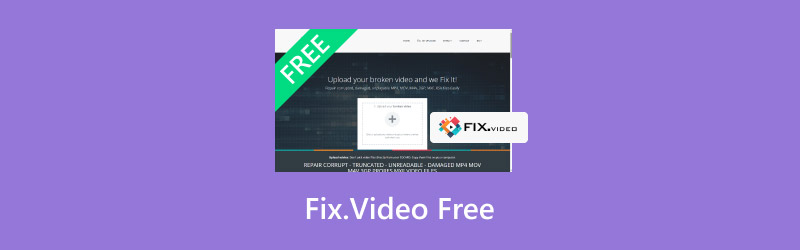
KANDUNGAN HALAMAN
Bahagian 1. Pengenalan kepada Fix.Video
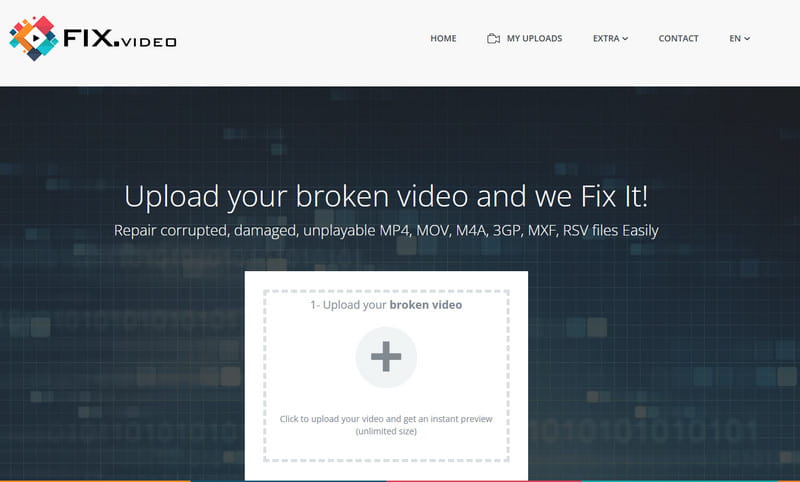
Penilaian Keseluruhan: 3.5/5 (dinilai oleh Trustpilot)
Fix.Video ialah antara alat pembaikan video berasaskan dalam talian yang boleh anda harapkan untuk membaiki video. Ia boleh membantu pengguna menangani pelbagai isu video. Ia boleh menangani video yang rosak, rosak, tidak boleh dimainkan, kabur dan banyak lagi. Di samping itu, perkara yang kami suka tentang alat ini ialah ia boleh menyediakan antara muka pengguna yang mudah dinavigasi. Dengan itu, anda boleh menggunakan semua fungsi yang diperlukan semasa proses pembaikan video. Bahagian terbaik di sini ialah ia boleh mengendalikan pelbagai format output. Anda boleh memuat naik MP4, M4A, 3GP, MXF, RSV dan MOV.
Tambahan pula, ia juga boleh menyokong video definisi tinggi yang ditangkap oleh kamera profesional. Ia boleh memulihkan dan membaiki video daripada Sony, Panasonic, Canon, Nikon, GoPro, Black Magic dan banyak lagi. Satu lagi perkara yang baik di sini ialah Fix.Video adalah percuma untuk digunakan. Jadi, jika anda ingin memulihkan, membaiki atau membetulkan video anda tanpa membelanjakan sesen pun, tidak ada keraguan bahawa alat ini adalah untuk anda. Ia juga boleh diakses oleh pelbagai platform web, menjadikannya ideal untuk semua pengguna. Jika anda mahukan maklumat lanjut tentang alat pembaikan video, lihat semua butiran di bawah.
Perkara yang baik tentang Fix.Video
• Alat ini boleh menawarkan antara muka pengguna yang mudah diikuti.
• Ia mempunyai proses pembaikan video yang pantas.
• Alat ini mampu membetulkan kelewatan audio .
• Ia boleh menyokong pelbagai format video, seperti MP4, MOV, 3GP, RSV dan banyak lagi.
• Alat pembaikan video boleh mengendalikan video yang rosak, tidak boleh dimainkan dan tidak boleh dibaca.
• Ia boleh membaiki fail video walaupun selepas kegagalan bateri semasa proses rakaman.
• Alat ini bebas untuk beroperasi, menjadikannya boleh diakses oleh semua pengguna.
Kelemahan Fix.Video
• Memandangkan ia adalah alat pembaikan video berasaskan web, sentiasa pertimbangkan untuk mempunyai akses internet yang kukuh.
• Ada kalanya proses muat naik alat terlalu perlahan.
• Antara muka penggunanya tidak cukup menarik.
Bahagian 2. Semakan Lengkap untuk Betulkan.Video
Jika anda ingin mengetahui lebih lanjut tentang perkara yang boleh ditawarkan oleh alat itu, lihat bahagian ini. Kami secara jujur akan menyemak antara muka penggunanya, format yang disokong, kemudahan penggunaan dan banyak lagi.
Antara Muka Pengguna Mesra untuk Navigasi Mudah
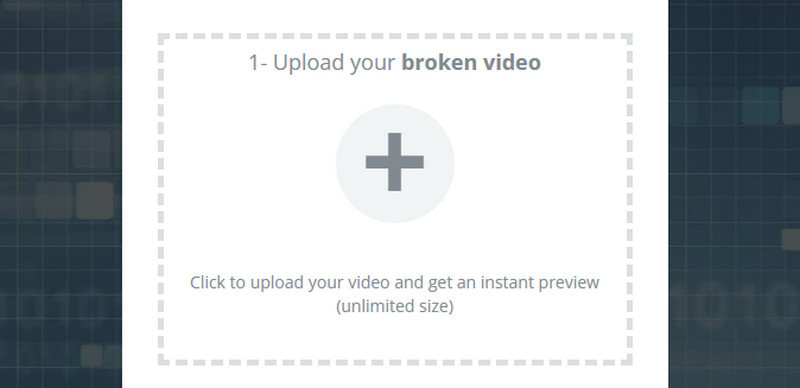
Perkara yang baik tentang alat ini ialah ia mempunyai antara muka pengguna yang mudah. Ia sesuai untuk pengguna bukan profesional dan profesional yang ingin membaiki video tanpa cabaran. Di samping itu, ia hanya boleh mengambil beberapa klik untuk membetulkan video anda, menjadikannya lebih dipercayai dan luar biasa.
Menyokong Pelbagai Format untuk Keserasian yang Lebih Baik

Satu lagi perkara yang baik tentang alat ini ialah ia boleh mengendalikan pelbagai format video. Ia boleh mengendalikan MP4, MOV, 3GP, M4V, MXF, ProRes, RSV dan banyak lagi. Dengan itu, anda boleh memberitahu bahawa tidak kira apa video yang anda ingin baiki, ia boleh dilakukan menggunakan alat pembaikan video ini. Selain itu, jika anda ingin mengetahui format yang tidak disokongnya, ini ialah MKV, VOB, WMV dan banyak lagi.
Kemudahan Operasi
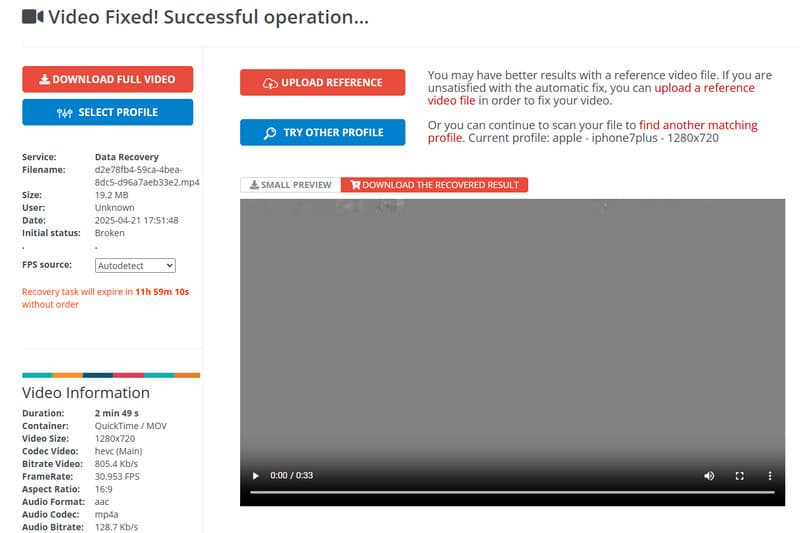
Nah, mengendalikan alat ini semudah 123. Dengan UI yang boleh difahami, anda boleh mengurus semua fungsinya dengan mudah. Anda boleh memuat naik fail, memulakan proses pembaikan dan menyimpannya dengan lancar. Oleh itu, walaupun sebagai pemula, anda boleh menikmati menggunakan alat untuk membaiki fail video.
Bahagian 3. Alat Pembetulan Video Cemerlang untuk Desktop
Fix.Video Free Tool ialah alat pembaikan video berasaskan web yang berkesan. Walau bagaimanapun, alat itu tidak akan berfungsi dengan baik jika anda tidak mempunyai sambungan internet yang pantas. Jadi, jika anda sedang mencari perisian pembaikan video berasaskan desktop, kami ingin memperkenalkan Pembetulan Video Vidmore . Program ini sesuai untuk menangani isu video yang berbeza. Ia boleh memulihkan dan membaiki video yang rosak, tidak boleh dimainkan, rosak, kabur, berbutir dan tergagap. Selain itu, perisian ini memastikan kualiti akan kekal sama selepas pembaikan. Dengan itu, anda masih boleh menikmati menonton video anda. Di samping itu, susun atur perisian adalah mudah, membolehkan anda menggunakan semua fungsi dengan cekap. Ia juga menyokong pelbagai format input, seperti MP4, MKV, MOV, AVI, FLV, WMV, M4V dan banyak lagi. Oleh itu, jika anda memerlukan program pembaikan video yang luar biasa untuk Windows dan Mac, gunakan Vidmore Video Fix serta-merta.
Ciri Menarik
• Ia boleh menghasilkan output video berkualiti tinggi.
• Perisian ini boleh menyediakan prosedur pembaikan video yang pantas.
• Ia boleh menawarkan antara muka pengguna yang komprehensif untuk navigasi mudah.
• Ia boleh membenarkan pengguna menambah sampel video untuk kadar ketepatan yang lebih tinggi.
• Proses pembaikan video tersedia pada Windows dan Mac.
Baca arahan terperinci di bawah untuk membaiki atau memulihkan fail video anda yang rosak atau rosak.
Langkah 1. Muat turun Vidmore Video Fix
Langkah pertama ialah melawat Pembetulan Video Vidmorelaman web utama. Selepas itu, ketik butang Muat turun untuk memulakan proses muat turun. Anda juga boleh mengakses perisian dengan mengetik butang di bawah.
Langkah 2. Tambah Video Rosak
Untuk prosedur berikut, masukkan fail video yang rosak atau rosak dengan menandakan butang Red Plus.
Tambah Video Rosak
Anda boleh menambah sampel video dengan mengetik pilihan Blue Plus dari antara muka yang betul.
Langkah 3. Mulakan Proses Pembaikan
Selepas memasukkan dua fail video, anda boleh memulakan proses utama. Klik butang Pembaikan di bawah antara muka. Selepas beberapa saat, alat itu akan memberikan versi fail video anda yang telah dibaiki.
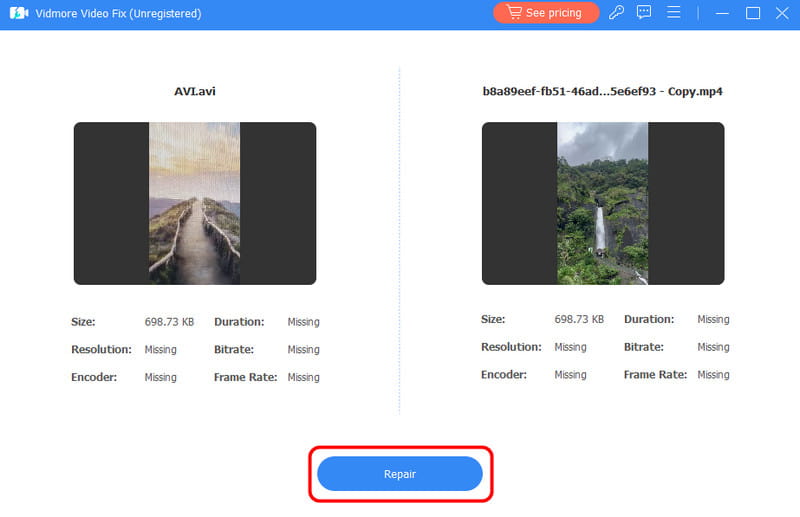
Langkah 4. Simpan video Diperbaiki
Anda boleh menyimpan video yang telah dibaiki untuk proses akhir. Tekan Jimat butang di bawah dan tunggu proses menyimpan.

Anda boleh bergantung pada proses ini untuk memulihkan atau membaiki video anda yang rosak atau rosak dengan mudah dan lancar. Perisian ini juga boleh menangani isu main balik video lain, seperti gagap, kabur, berbintik, tidak boleh dibaca dan banyak lagi. Ia juga boleh membetulkan beberapa ralat, seperti Ralat 0xc1010103 , ralat video 150 dan Kod Ralat 1004 dalam Zum. Oleh itu, jika anda mahukan perisian terbaik yang boleh membantu anda menyelesaikan kebimbangan anda, mula menggunakan Vidmore Video Fix.
Kesimpulannya
Fix.Video ialah salah satu alat dalam talian terbaik untuk membaiki video anda dengan berkesan. Ia juga boleh menawarkan reka bentuk yang mudah difahami dan proses pembaikan yang cepat. Walau bagaimanapun, kerana ia adalah alat dalam talian, ia memerlukan sambungan internet yang kuat dan pantas. Jadi, jika anda memerlukan versi luar talian untuk membaiki video anda, kami mengesyorkan anda menggunakan Vidmore Video Fix. Perisian ini membolehkan anda membetulkan video anda menggunakan komputer Windows dan Mac anda.



